Transfiera datos desde iPhone, Android, iOS, computadora a cualquier lugar sin ninguna pérdida.
- Transferir datos de una tarjeta Micro SD a otro Android
- Cómo transferir fotos de un teléfono a otro
- Cómo transferir fotos del viejo teléfono LG a la computadora
- Cómo transferir fotos de un viejo Samsung a otro Samsung
- Transferir contactos de Samsung a iPhone
- Transfiere datos de LG a Samsung
- Transferir datos de la tableta antigua a la nueva
- Transferir archivos de Android a Android
- Transfiere fotos de iCloud a Android
- Transferir notas de iPhone a Android
- Transfiere iTunes Music a Android
Mover fotos entre computadoras y teléfonos
 Publicado por Szeki / 11 de marzo de 2021 09:00
Publicado por Szeki / 11 de marzo de 2021 09:00 Sería conveniente para usted tener una copia de seguridad de la foto, y puede mover las fotos a través de Facebook, servicio en la nube, Wi-Fi, cable USB y aplicaciones profesionales.
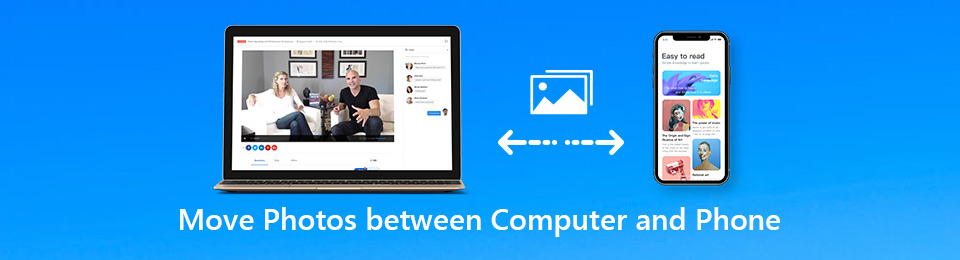

Lista de Guías
1 La solución definitiva para mover fotos entre la computadora y el teléfono
Si necesita transferir fotos u otros datos desde su iPhone, Android, iOS, computadora sin ninguna pérdida, FoneLab HyperTrans satisfará sus necesidades, que es una herramienta de transferencia de teléfono todo en uno para mover fotos, convertir archivos HEIC, hacer copias de seguridad de datos en una computadora, agregar / eliminar en un proceso por lotes e incluso administrar datos de manera efectiva, ya que proporciona lo siguiente funciones:
- Mueva fotos entre computadoras y teléfonos / entre teléfonos móviles.
- Convierta imágenes HEIC a formatos PNG o JPG con varios clics simples.
- Agregue, elimine, respalde, transfiera, convierta y administre las fotos.
- Gestión fácil y segura para mover fotos con la operación de un solo clic.
¡Transfiere tus fotos ahora!
Paso 1Descargue e instale FoneLab HyperTrans
Una vez que haya instalado el programa, puede iniciarlo y conectar el teléfono móvil a la computadora con el cable USB original. Puede reconocer el teléfono Android o iPhone conectado automáticamente.

Paso 2 Mueve fotos del iPhone a la computadora
Haga clic en el Exportar a la computadora opción y seleccione la carpeta de salida para mover fotos del teléfono a la computadora. Puede seleccionar las fotos deseadas una por una o simplemente hacer clic en el Seleccionar Todos opción para elegir todas las fotos.

Otras formas de transferir fotos:
1 Transfiere fotos de la computadora al iPhone
Elija el Fotos en el menú de la izquierda, en el que puedes obtener todas las fotos en un iPhone. Hacer clic Agregar archivos) y seleccione las fotos que desea mover de la carpeta de destino en su computadora.

2 Agregar fotos del teléfono Android a la computadora
Seleccione las fotos que desea transferir desde Fotos. Luego, puede elegir la carpeta de destino para exportar las fotos del teléfono Android a la computadora con un solo clic.

3 Mover fotos de la computadora al teléfono Android
Si necesita agregar fotos desde una PC con Windows a un teléfono Android, puede hacer clic en el + y seleccionar Agregar archivos) or Agregar carpeta para mover las fotos de la computadora al teléfono Android.

Además de los métodos básicos para mover fotos entre computadoras y teléfonos, también puede crear álbumes para estas fotos en teléfonos Android o iPhone, convertir fotos HEIC en un iPhone a JPEG a una computadora, o eliminarlas de los teléfonos directamente con el programa.
2 Soluciones para mover fotos entre Mac / Win y cualquier teléfono móvil
¿Cuáles son los métodos más utilizados para mover fotos entre computadoras y teléfonos? Simplemente aprenda más sobre los métodos para iPhone, Android, Mac y Windows como se muestra a continuación.
Mover fotos entre iPhones y Windows
| Métodos | Mover fotos entre computadoras y teléfonos |
|---|---|
| Explorador de windows | Conecte el iPhone y la PC a través del cable USB para mover fotos entre la computadora y el iPhone. Las imágenes HEIC en el iPhone no se pueden ver ni transferir directamente. |
| Google Drive | Instale Google Drive para la PC y el iPhone para cargar y descargar fotos a través del servicio en la nube. Espacio de almacenamiento gratuito 15GB con fotos comprimidas. |
| Reproducción automática | Otro método para transferir fotos entre la computadora y el iPhone con un cable USB. Solo copie e importe las fotos desde un iPhone a una PC compatible. |
| Herramienta de importación de Windows | Enlace el iPhone a la PC mediante un USB para transferir fotos a través de la herramienta de importación de Windows solo en Windows 8 / 10. Solo exporta fotos desde iPhone a Windows compatibles. |
Transfiere fotos entre el iPhone y la Mac
| Métodos | Mover fotos entre computadoras y teléfonos |
|---|---|
| iTunes | Conecte el iPhone y la Mac con el cable USB original para transferir fotos entre la Mac y el iPhone. Pero las fotos no pueden ser para Mac directamente. |
| iCloud | Habilite la opción iCloud para iPhone y Mac para mover fotos entre Mac y iPhone a través de Wi-Fi. Restricciones de tamaño de archivo 5GB para el servicio en la nube. |
| Fotos | Active la opción "AirDrop" en un iPhone y una Mac para compartir fotos entre la Mac y el iPhone en línea. Es difícil sincronizar varias fotos al mismo tiempo. |
| Lanzamiento desde el aire | Active la opción "AirDrop" en un iPhone y una Mac para compartir fotos entre la Mac y el iPhone en línea. Es difícil sincronizar varias fotos al mismo tiempo. |
Sincronizar fotos entre Android y Windows
| Métodos | Mover fotos entre computadoras y teléfonos |
|---|---|
| Fotos de Microsoft | Descargue Microsoft Photos en la PC para mover fotos entre la computadora y el teléfono Android a través de un cable USB. También se proporciona gestión de fotos. |
| Un Viaje | Instale One Drive para Android y Windows para sincronizar las fotos entre dispositivos a través del servicio Cloud. El almacenamiento 2GB está disponible para una cuenta gratuita. |
| Bluetooth | Empareje la función Bluetooth para teléfonos Windows y Android para sincronizar fotos en línea. Solo se puede transferir una cantidad y un tamaño limitados de fotos. |
| smart Switch | Instale Smart Switch para Windows para transferir fotos entre la computadora y los dispositivos Samsung a través de un cable USB. Disponible solo para dispositivos Samsung. |
Mover fotos entre Android y Mac
| Métodos | Mover fotos entre computadoras y teléfonos |
|---|---|
| Vista previa | Conecte el teléfono Android a Mac a través de un cable USB y transfiera fotos de Android a Mac. Las fotos de Mac no se pueden transferir a Android. |
| Captura de imagen | Sin embargo, al ser similar a Vista previa, Captura de imagen tiene más opciones para obtener fotos de Android a Mac. Está disponible para transferir fotos desde un teléfono Android a Mac solamente. |
| Dropbox | Descarga Dropbox para Android para copiar fotos entre el teléfono Android y el navegador Mac dentro de 2GB. Importar una carpeta de imágenes no es compatible. |
| AirDroid | Instale AirDroid en el teléfono Android y transfiera fotos entre el navegador Android y Mac con una cuenta. Se necesitan fotos para descargar desde el navegador. |
Conclusión
Si solo necesita transferir una foto de su Android a la PC, debería ser un proceso fácil. Pero si tiene una gran cantidad de fotos o múltiples dispositivos, FoneLab HyperTrans es el mejor método para transferir fotos entre la PC y cualquier teléfono móvil. Además, también puede agregar, convertir, editar y administrar las fotos con él de una manera fácil. Más consultas sobre cómo mover fotos entre computadoras y teléfonos, puede compartir más detalles en los comentarios.
Transfiera datos desde iPhone, Android, iOS, computadora a cualquier lugar sin ninguna pérdida.
- Mueve archivos entre iPhone, iPad, iPod touch y Android.
- Importar archivos desde iOS a iOS o desde Android a Android.
- Mueva los archivos de iPhone / iPad / iPod / Android a la computadora.
- Guardar archivos de la computadora a iPhone / iPad / iPod / Android.
